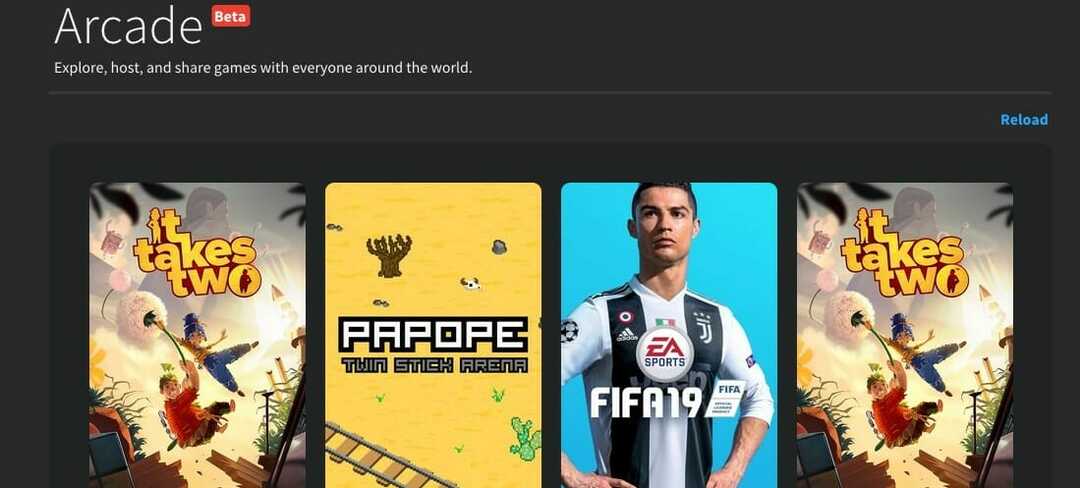გამოიყენეთ RSAT სხვა Windows კომპიუტერების დისტანციური მართვისთვის
- RSAT უადვილებს ცხოვრებას IT ადმინისტრატორებს, ეხმარება მათ სხვა Windows კომპიუტერების დისტანციურად მართვაში.
- მისი გამოყენება შეგიძლიათ დისტანციურ მოწყობილობებზე როლების, როლების სერვისებისა და ფუნქციების დასამატებლად და წასაშლელად, პარამეტრების კონფიგურაციისთვის, განახლებების ინსტალაციისთვის და ა.შ.
- მისი ინსტრუმენტების კოლექციის გამოსაყენებლად, თქვენ უბრალოდ უნდა ჩართოთ ის Windows-ის არჩევითი ფუნქციის დამატებას.
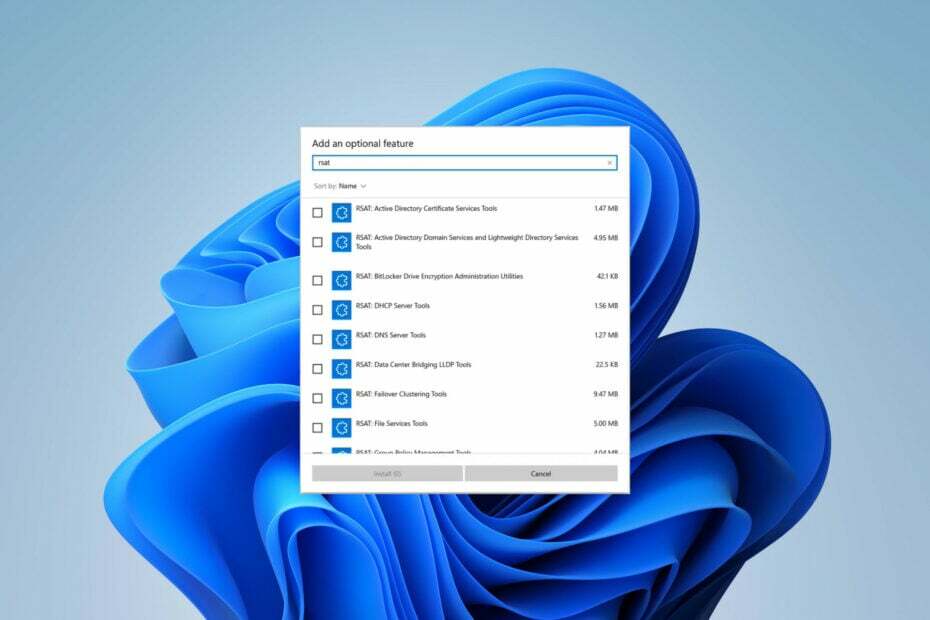
Xდააინსტალირეთ ჩამოტვირთვის ფაილზე დაწკაპუნებით
- ჩამოტვირთეთ Fortect და დააინსტალირეთ თქვენს კომპიუტერზე.
- დაიწყეთ ხელსაწყოს სკანირების პროცესი მოძებნეთ კორუმპირებული ფაილები, რომლებიც თქვენი პრობლემის წყაროა.
- დააწკაპუნეთ მარჯვენა ღილაკით დაიწყეთ რემონტი ასე რომ, ხელსაწყოს შეუძლია დაიწყოს ფიქსაციის ალგორითმი.
- Fortect ჩამოტვირთულია 0 მკითხველი ამ თვეში.
IT ადმინისტრატორებმა იციან RSAT-ის, ანუ დისტანციური სერვერის ადმინისტრირების ხელსაწყოების მნიშვნელობა, რადგან ეს არის ღირებული სერვისი, რომელიც გამოიყენება დისტანციურად მართეთ როლები და ფუნქციები Windows-ში სერვერი კლიენტის აპარატიდან. და მათ უნდა იცოდნენ როგორ გამოიყენონ RSAT.
და მაინც, ყველა დანარჩენისთვის, ჩვენ დავიწყებთ შესავალი იმის შესახებ, თუ რისი გაკეთება შეუძლია RSAT-ს. შემდეგ, ჩვენ გაგივლით სერვისის ჩართვისა და მისი ეფექტურად გამოყენების მთელ პროცესს. მზადაა? მოდით პირდაპირ მასში შევიდეთ!
რა არის RSAT?
დისტანციური სერვერის ადმინისტრირების ხელსაწყოები (RSAT) არის Windows Server-ის მართვის ინსტრუმენტების ძლიერი კოლექცია, რომელიც საშუალებას აძლევს ადმინისტრატორებს დისტანციურად მართონ და გააკონტროლონ Windows სერვერები კლიენტის კომპიუტერიდან.
სხვა სიტყვებით რომ ვთქვათ, შეგიძლიათ გამოიყენოთ იგი სხვა Windows კომპიუტერების დისტანციური მართვა.
გაითვალისწინეთ, რომ RSAT ფუნქცია ხელმისაწვდომია მხოლოდ Windows ოპერაციული სისტემის Pro და Enterprise ვერსიებისთვის. ასე რომ, თუ თქვენ იყენებთ Home გამოცემას და გსურთ ისარგებლოთ ინსტრუმენტების კრებულით, ჯერ დაგჭირდებათ განაახლეთ Windows Pro-ზე ან Windows Enterprise.
აი, რა შეგიძლიათ გააკეთოთ RSAT-ით:
- დაამატეთ და წაშალეთ როლები, როლური სერვისები და ფუნქციები დისტანციურ მოწყობილობებზე
- უსაფრთხოების სხვადასხვა პარამეტრების მორგება
- მოვლენის ჟურნალების მართვა
- დააინსტალირეთ უსაფრთხოების განახლებები
როგორ მუშაობს RSAT?
როგორც დავადგინეთ, RSAT არის Microsoft-ის მიერ შემუშავებული ინსტრუმენტების კოლექცია. იგი მოიცავს ორი ტიპის პაკეტს: ერთი როლებისთვის და მეორე ფუნქციებისთვის. პირველი გულისხმობს თქვენს სერვერზე წვდომის მართვას. ეს მოიცავს სერვისებს, როგორიცაა Active Directory სერვისები, სერტიფიცირების ორგანოს სნეპ-ინი, დინამიური ჰოსტის კონფიგურაციის პროტოკოლის (DHCP) სერვერები, NIS სერვერის ხელსაწყოები და ა.შ.
ეს უკანასკნელი გაძლევთ საშუალებას აკონტროლოთ სერვერზე სხვა ფუნქციები, მაგ., ჯგუფის პოლიტიკის მართვის ინსტრუმენტები, ქსელის დატვირთვის ბალანსირების ხელსაწყოები, შენახვის მენეჯერი Windows სისტემის რესურსების მენეჯერის ინსტრუმენტები და ა.შ.
აქ არის მისი ძირითადი მახასიათებლები ერთი შეხედვით:
- Მოქმედი დირექტორი: RSAT მოიცავს AD სერვისების მართვისა და ადმინისტრირების ინსტრუმენტებს.
- ჯგუფის პოლიტიკის მენეჯმენტი: ადმინისტრატორებს შეუძლიათ შექმნან, დაარედაქტირონ და მართონ ჯგუფის პოლიტიკები ქსელის მასშტაბით ისეთი ინსტრუმენტების წყალობით, როგორიცაა Group Policy Management Console და Group Policy Management Editor.
- Hyper-V მენეჯმენტი: ეს მოიცავს ვირტუალური მანქანის დაკავშირების ინსტრუმენტი, რომელიც იძლევა დისტანციური წვდომის საშუალებას, ასევე Hyper-V მენეჯერის სნეპ-ინს. The Hyper-V ფუნქცია ასევე ხელმისაწვდომია როგორც Windows 11 დამოუკიდებელი.
- საუკეთესო პრაქტიკა: RSAT გთავაზობთ PowerShell cmdlets და ადმინისტრაციული ამოცანების ავტომატიზაციის მოდულები
ეს იყო მხოლოდ RSAT ინსტრუმენტების მიმოხილვა. თქვენ შეგიძლიათ ნახოთ სრული სია Microsoft-ის გამოყოფილი გვერდი.
როგორ გავუშვა RSAT Windows 11-ზე?
1. ჩართეთ RSAT
- დაჭერა ფანჯრები + მე გასახსნელი გასაღები პარამეტრები. Დააკლიკეთ აპები მარცხენა მხრიდან.
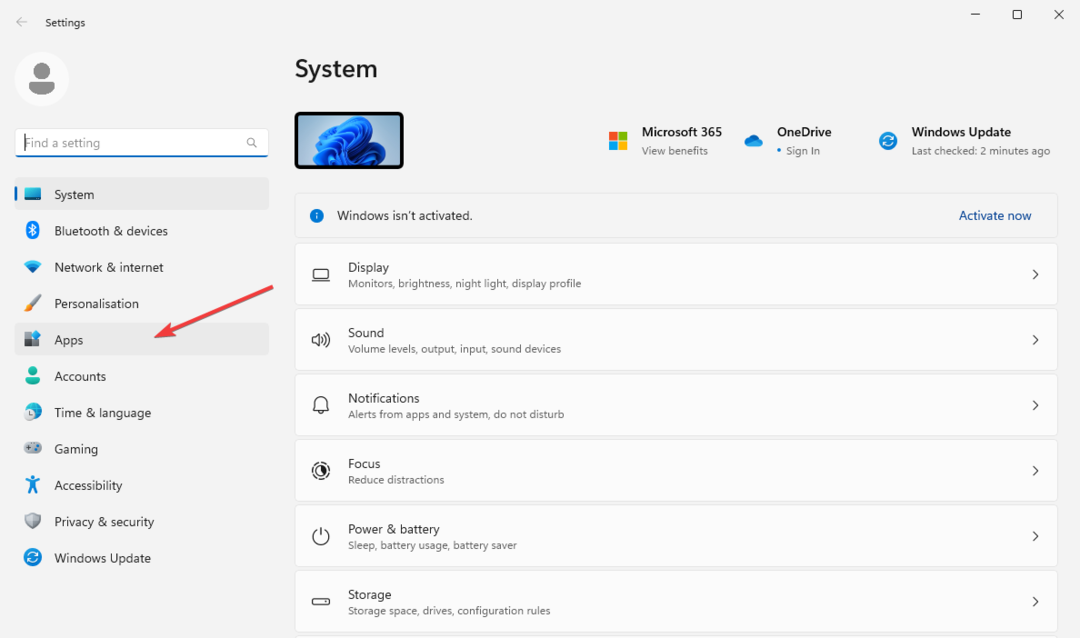
- აირჩიეთ არჩევითი მახასიათებლები მარჯვნივ.
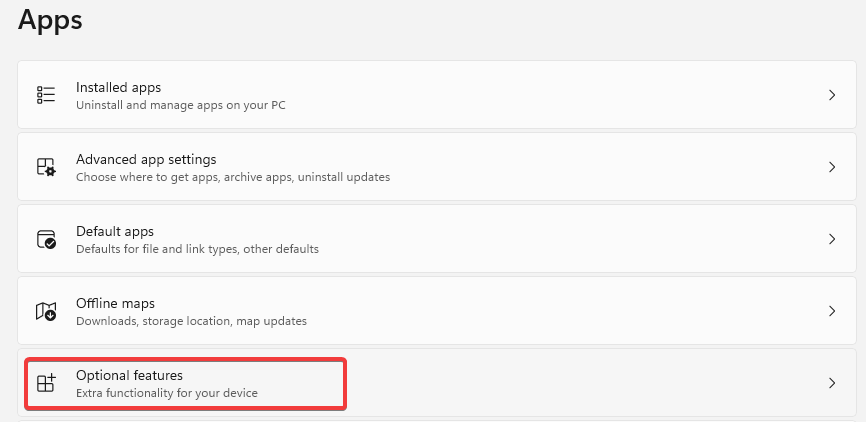
- დააწკაპუნეთ ლურჯზე ფუნქციების ნახვა ღილაკი გვერდით დაამატეთ სურვილისამებრ ფუნქცია ვარიანტი.
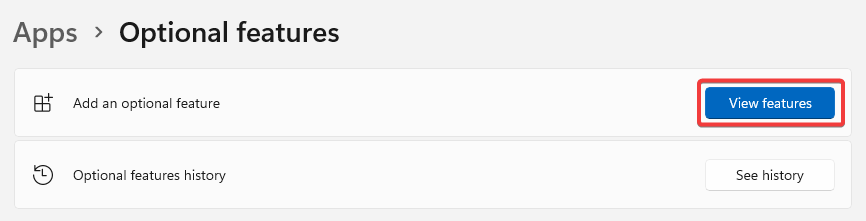
- ტიპი რსატ საძიებო ველში. აირჩიეთ ყველა ინსტრუმენტი, რომლის ჩართვაც გსურთ (სასურველია, ეს იყოს ყველა ინსტრუმენტი სიიდან) და დააწკაპუნეთ Დაინსტალირება გაგრძელება.
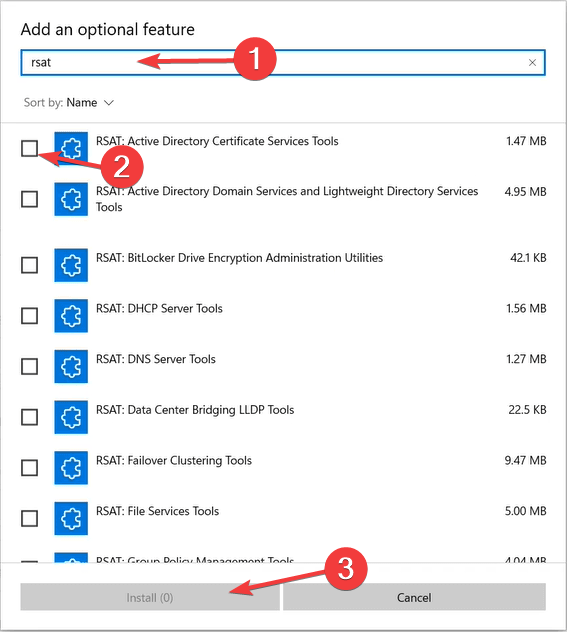
- დაელოდეთ ინსტალაციის პროცესის დასრულებას და გადატვირთეთ თქვენი კომპიუტერი.
Როგორც ხედავ, RSAT-ის დაყენება Windows 11-ზე მარტივია - ყველაფერი რაც თქვენ უნდა გააკეთოთ არის მისი ჩართვა, როგორც დამატებითი ფუნქცია. ეს არის უმარტივესი გზა, რომ ჩართოთ ინსტრუმენტი თქვენს კომპიუტერში.
თუმცა ხანდახან, RSAT არ არის ხელმისაწვდომი, როგორც არჩევითი ფუნქცია. ეს ჩვეულებრივ ხდება, თუ თქვენი ოპერაციული სისტემა მოძველებულია, თქვენი Windows ვერსია არ არის თავსებადი ადმინისტრაციულ ინსტრუმენტთან, ან სერვისი მიუწვდომელია თქვენს გეოგრაფიულ რეგიონში.
თუ ეს ასეა, ან თუ შეგხვდებათ რომელიმე სირთულეები RSAT-ის დაყენებისას, შეიძლება დაგჭირდეთ სხვა ვარიანტების მოძიება, მაგალითად, Windows PowerShell-ის გამოყენებით ან რეესტრის შეცვლა თქვენს კომპიუტერში მის მისაღებად.
გაითვალისწინეთ, რომ არ შეგიძლიათ ჩამოტვირთეთ RSAT ინსტალერი თქვენს Windows 11-ზე. The RSAT ჩამოტვირთვის ვერსია ხელმისაწვდომია მხოლოდ Windows 10 მოწყობილობებისთვის.
2. დაუკავშირდით დისტანციურ სერვერს
- გახსენით RSAT ინსტრუმენტი, რომლის გამოყენებაც გსურთ, აკრიფეთ იგი დაწყება მენიუს ან გამოყენებით გაიქეცი დიალოგი.
- თქვით, რომ გსურთ გაშვება Active Directory მომხმარებლები და კომპიუტერები. დაჭერა ფანჯრები + რ ჩაწერეთ შემდეგი ბრძანება და დააჭირეთ შედი:
dsa.msc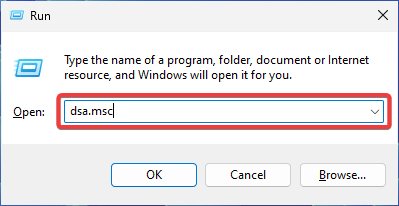
- Წადი ფაილი და აირჩიეთ დაკავშირება. შეიყვანეთ სერვერის სახელი.
- აირჩიეთ შესაბამისი ავტორიზაციის მეთოდი და მიაწოდეთ თქვენი რწმუნებათა სიგელები დასაკავშირებლად. დააწკაპუნეთ კარგი.
ახლა, როდესაც დააინსტალირეთ RSAT და ჩართულია მისი საჭირო ხელსაწყოები, თქვენ უნდა შეასრულოთ ბოლო რამ, სანამ შეძლებთ მის გაშვებას თქვენს კომპიუტერზე. მეორე ნაბიჯი არის დისტანციურ სერვერთან კავშირის დამყარება.
არ დაგავიწყდეთ დისტანციური სერვერიდან გათიშვა თქვენი ადმინისტრატორის ამოცანების დასრულების შემდეგ.
- შესწორება: LSA მონაცემთა ბაზა შეიცავს შიდა შეუსაბამობას
- როგორ ვაჩვენოთ ინტერნეტის სიჩქარე სამუშაო პანელზე [მარტივი ნაბიჯები]
- როგორ მთლიანად წაშალოთ Windows Media Player
შექმენით და მართეთ მომხმარებლის ანგარიშები, ჯგუფები, ორგანიზაციული ერთეულები ან ობიექტები. ასევე შეგიძლიათ პაროლების გადატვირთვა, ჯგუფის პოლიტიკის მართვა, დირექტორიების მონიტორინგი და ა.შ. Active Directory ინსტრუმენტები გააადვილეთ ცხოვრება ყველა ამ ხელსაწყოს ერთ ინტერფეისში გაერთიანებით, უსაფრთხოების გაზრდით ერთდროულად.
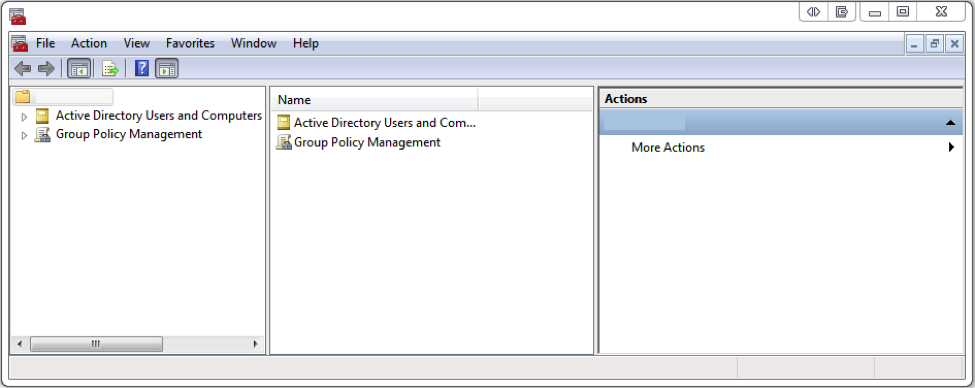
ადმინისტრატორის პრივილეგიები და უფლებები, მომხმარებლის კონფიგურაცია, კომპიუტერის კონტროლი და დომენის რესურსები ცენტრალიზებულია ერთ საცავში. თუ თქვენ უკვე ჩართეთ RSAT, ზემოთ მოყვანილი სახელმძღვანელოს მიხედვით, თქვენ ასევე უნდა გქონდეთ აქტიური AD ინსტრუმენტი თქვენს კომპიუტერში.
ექსპერტის რჩევა:
სპონსორირებული
კომპიუტერის ზოგიერთი პრობლემის მოგვარება რთულია, განსაკუთრებით მაშინ, როდესაც საქმე ეხება დაკარგული ან დაზიანებული სისტემის ფაილებსა და Windows-ის საცავებს.
დარწმუნდით, რომ გამოიყენეთ სპეციალური ინსტრუმენტი, როგორიცაა ფორტექტი, რომელიც დაასკანირებს და ჩაანაცვლებს თქვენს გატეხილ ფაილებს მათი ახალი ვერსიებით მისი საცავიდან.
ამის შემოწმება შეგიძლიათ Start მენიუს გახსნით და ადმინისტრაციული ხელსაწყოების საქაღალდის მოძიებით (ეს შეიცავს Active Directory მომხმარებლებისა და კომპიუტერების ინფორმაციას).
ეს არის ერთ-ერთი ყველაზე მნიშვნელოვანი და გამოყენებული ფუნქცია, ასე რომ, თუ თქვენი Active Directory Users and Computers ინსტრუმენტი აკლია, თქვენ უნდა ისწავლოთ მისი სწრაფად გამოსწორება.
3.2. დინამიური ჰოსტის კონფიგურაციის პროტოკოლი
დინამიური ჰოსტის კონფიგურაციის პროტოკოლი (DHCP) არის ინსტრუმენტი, რომლის მთავარი მიზანია ავტომატურად მინიჭოს დინამიური IP მისამართები თქვენს მოწყობილობაზე. თქვენ ასევე შეგიძლიათ გამოიყენოთ იგი ქსელის ინფორმაციის სხვა ასპექტების კონფიგურაციისთვის, მაგ., DNS სერვერის მონაცემები, ქვექსელის ნიღბები და ნაგულისხმევი გაქცევები.
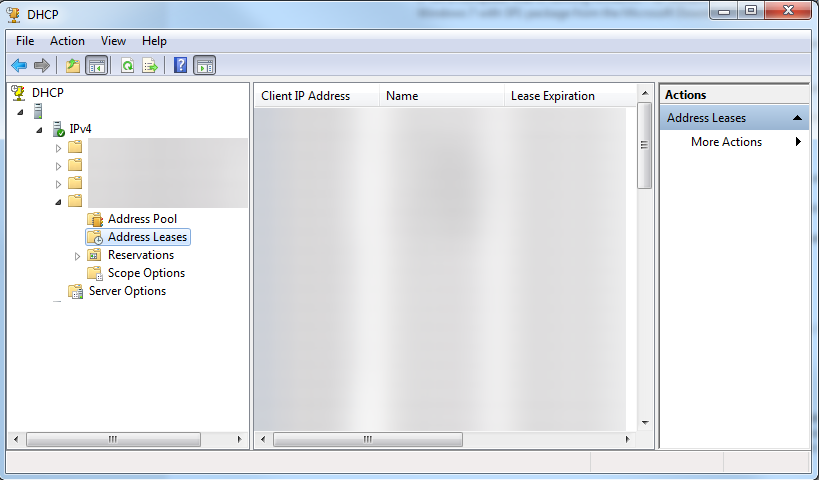
დინამიური IP მისამართები უფრო მოქნილი, ყოვლისმომცველი და ადვილი სამართავია. RSAT-ით შეგიძლიათ მართოთ DHCP სერვერები, დააკონფიგურიროთ IP პარამეტრები და მოაგვაროთ DHCP პრობლემები.
RSAT DHCP სერვისის ჩართვა შესაძლებელია ზემოთ ჩამოთვლილი არჩევითი მახასიათებლების მეთოდით. თუმცა, თქვენც შეგიძლიათ ისწავლოთ როგორ დააკავშიროთ თქვენი კომპიუტერი DHCP სერვერთან და რა უნდა გააკეთოთ, თუ გზაზე რაიმე სირთულეს წააწყდებით.
3.3. დომენის სახელების სისტემა
დომენის სახელების სისტემის (DNS) სერვერი გადამწყვეტია ინტერნეტის წვდომისთვის, რადგან ის გამოიყენება წარმოშობის სერვერებთან კომუნიკაციისთვის და ვებსაიტის ინფორმაციაზე წვდომისთვის. RSAT გეხმარებათ მართოთ DNS სერვერები და რესურსები. შეგიძლიათ წაშალოთ ჩანაწერები, დააკონფიგურიროთ პირობები და მოაგვაროთ დაკავშირებული პრობლემები.
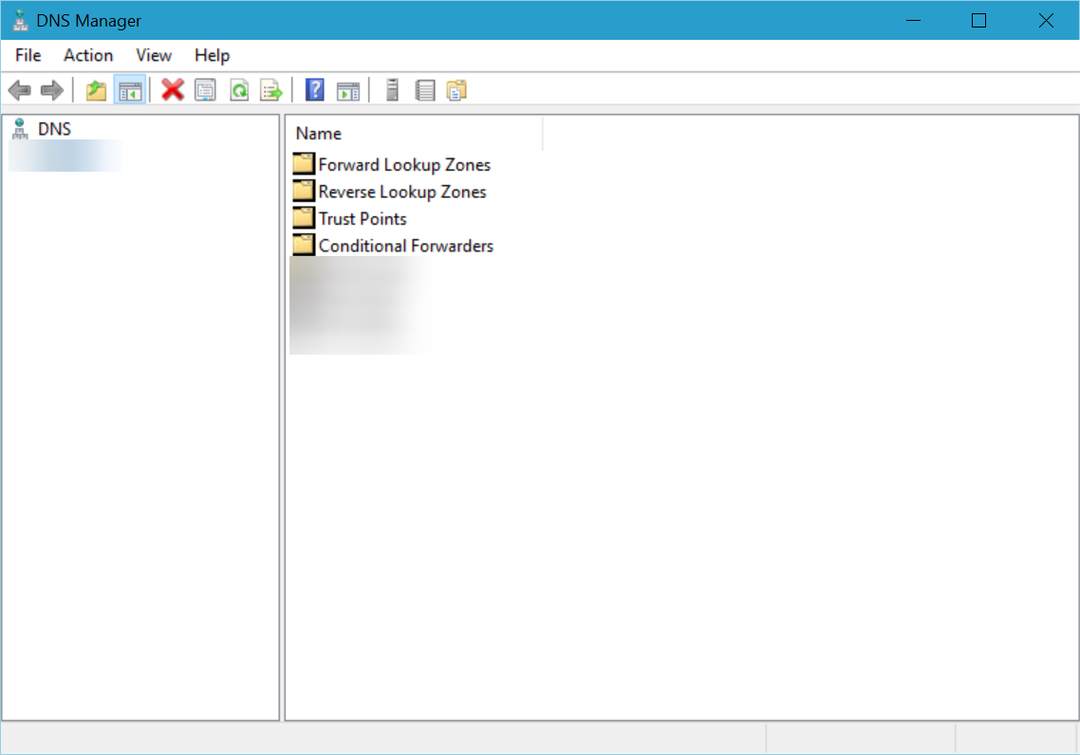
RSAT ფუნქციის ჩართვა შესაძლებელია არჩევითი მახასიათებლების მეთოდით. თუმცა, არსებობს რამდენიმე პრობლემა, რომელიც შეიძლება შეგექმნათ, როდესაც ცდილობთ გამოიყენოთ თავად სერვისი. მაგალითად, თქვენ შეიძლება აღმოაჩინოთ, რომ თქვენი DNS სერვერი მიუწვდომელია Windows 11-ზე, ან DNS სერვერი შესაძლოა საერთოდ არ რეაგირებდეს.
ეს ხელს შეგიშლით ინტერნეტში წვდომაში და ხელს შეუშლის ადმინისტრატორის ნებისმიერ მცდელობას, მართოს სერვერები და რესურსები. გაითვალისწინეთ, რომ უნარი DNS-ის ყველაზე გავრცელებული პრობლემების დიაგნოსტიკა და დაფიქსირება უაღრესად მნიშვნელოვანია თქვენი IT ადმინისტრატორის ძალისხმევა.
3.4. ჰიპერ-ვ
Hyper-V არის Windows-ის მშობლიური ვირტუალიზაციის პროდუქტი. მასთან ერთად შეგიძლიათ გაუშვათ კომპიუტერის (ვირტუალური აპარატის) პროგრამული ვერსია. ვირტუალური მანქანები მოქმედებენ როგორც ჩვეულებრივი კომპიუტერები, ამუშავებენ OS და იყენებენ კონკრეტულ პროგრამებს.
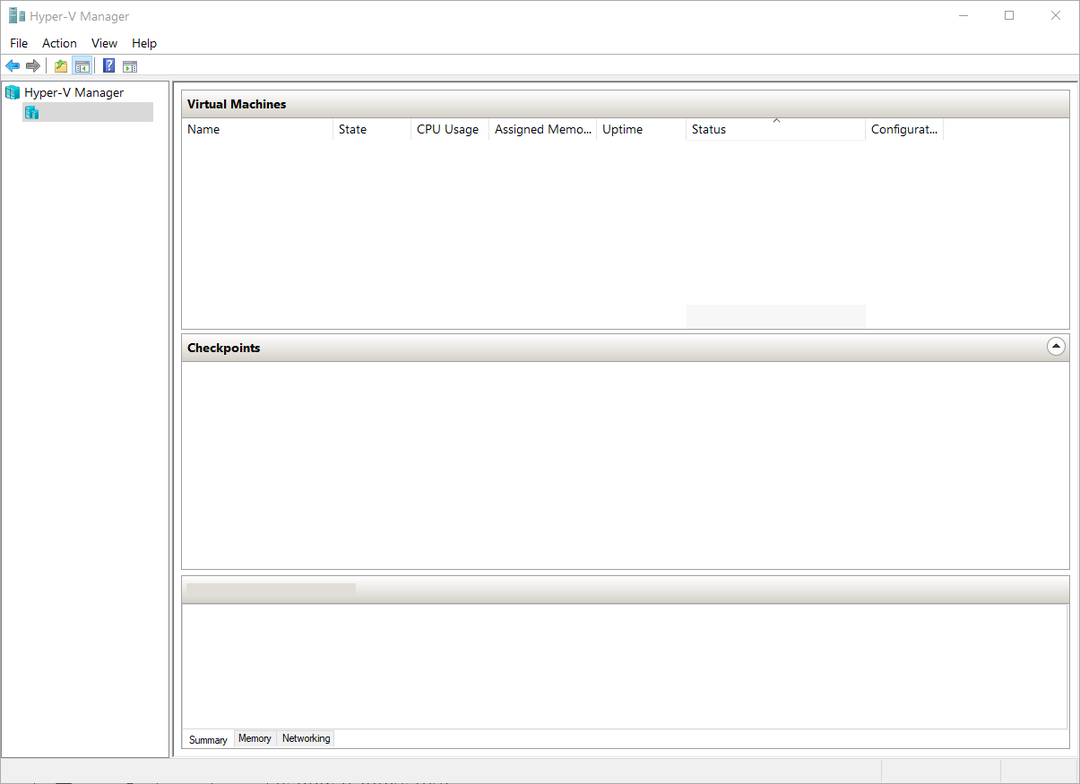
თუმცა, ისინი ამას აკეთებენ იზოლირებულ სივრცეში, რაც იმას ნიშნავს, რომ თქვენი ფიზიკური კომპიუტერი დაცულია პროგრამული უზრუნველყოფის ნებისმიერი პრობლემისგან, რომელიც შეიძლება შეგხვდეთ თქვენს VM-ზე მუშაობის დროს.
RSAT-ის წყალობით, თქვენ შეგიძლიათ მარტივად ვირტუალური მანქანების მართვა, აკონტროლეთ მათი შესრულება და აკონტროლეთ მათი შენახვა, ქსელი და შესაძლებლობები.
3.5. დისტანციური სამუშაო მაგიდა
Remote Desktop სერვისი გაძლევთ საშუალებას მართოთ მომხმარებლის სესიები, აკონტროლოთ შესრულება, მოაგვაროთ პრობლემები ქსელში, დააკონფიგურიროთ სესიები და ა.შ. სხვა სიტყვებით რომ ვთქვათ, თქვენ შეგიძლიათ აკონტროლოთ სხვა კომპიუტერი ან მოწყობილობა შორეული ადგილიდან.
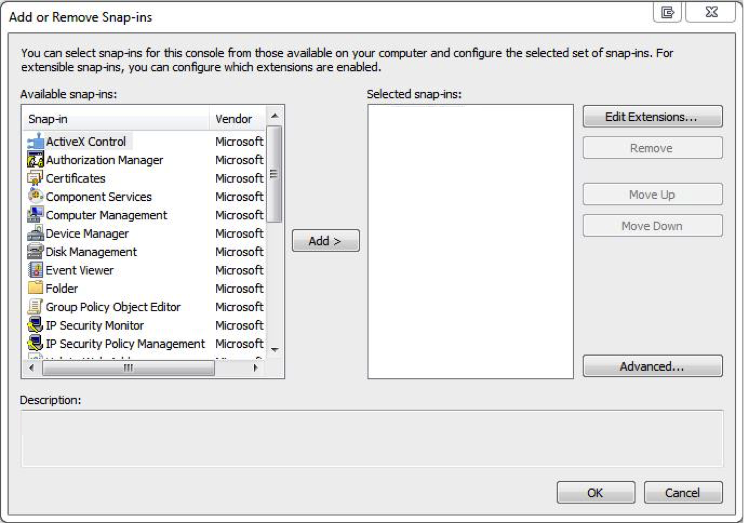
ისწავლეთ ყველა სხვადასხვა გზა ჩართეთ და გამოიყენეთ დისტანციური დესკტოპის სერვისი თქვენს Windows 11 კომპიუტერზე. მას შემდეგ რაც მას თქვენს კომპიუტერზე დაუშვებთ, შეგიძლიათ გამოიყენოთ RSAT ფუნქცია არჩევითი მახასიათებლების მეთოდის საშუალებით მისი ჩართვით.
მას შემდეგ რაც ჩართავთ RSAT-ს და დაუკავშირდებით სერვერს, შეგიძლიათ დაიწყოთ ახლა ხელმისაწვდომი ხელსაწყოების კოლექციის გამოყენება. ეს იყო მისი ყველაზე პოპულარული ფუნქციების მხოლოდ რამდენიმე მაგალითი და რისი გაკეთება შეგიძლიათ მათთან.
ასე რომ, ეს არის ის, თუ როგორ გამოიყენოთ RSAT თქვენს Windows კომპიუტერზე. ვიმედოვნებთ, რომ ეს ინფორმაცია ღირებული აღმოჩნდა თქვენი IT ადმინისტრატორის ძალისხმევით.
სანამ წახვალთ, შეიძლება გსურდეთ შეამოწმოთ რა უნდა გააკეთოთ, თუ RSAT ხშირად იშლება ან ყველა დამატებითი Windows-ზე RSAT-ის ჩართვის გზები.
გაქვთ რაიმე შეკითხვა ან შემოთავაზება, გჭირდებათ დამატებითი დახმარება ან გსურთ გაგიზიაროთ ის, რაც თქვენთვის ყველაზე სასარგებლო აღმოჩნდა? დაგვიკავშირდით ქვემოთ მოცემულ კომენტარების განყოფილებაში და ჩვენ დაგიბრუნდებით.
ჯერ კიდევ გაქვთ პრობლემები?
სპონსორირებული
თუ ზემოხსენებულმა წინადადებებმა არ გადაჭრა თქვენი პრობლემა, თქვენს კომპიუტერს შეიძლება შეექმნას Windows-ის უფრო სერიოზული პრობლემები. ჩვენ გირჩევთ აირჩიოთ ყოვლისმომცველი გადაწყვეტა, როგორიცაა ფორტექტი პრობლემების ეფექტურად გადასაჭრელად. ინსტალაციის შემდეგ, უბრალოდ დააწკაპუნეთ ნახვა და შესწორება ღილაკს და შემდეგ დააჭირეთ დაიწყეთ რემონტი.